Treść
- 1 Wejście
- 2 Połącz się z komputerem
- 2.1 Jako jedyny monitor
- 2.2 Jako dodatkowy monitor
- 3 Podłączanie innych źródeł wideo
- 4 Odtwarzanie dźwięku
- 5 Konfigurowanie projektora BenQ
- 5.1 Regulacja obrazu
- 5.2 Zarządzanie projekcją
- 5.3 Ustawienia systemowe
- 6 Wniosek
Wejście
BenQ to jeden z najpopularniejszych projektorów na rynku. Producent produkuje wiele modeli do różnych celów, w tym biurowych, przenośnych, dla instytucji edukacyjnych, a także dla kin domowych, a nawet gier. Każdy może wybrać model dla własnych potrzeb i preferencji.
Prawie wszystkie modele mają pewne wspólne cechy, począwszy od technicznych i kończąc na sposobach łączenia i tuningu. Większość projektorów ma podobne menu, więc po przeczytaniu naszego dzisiejszego przewodnika można podłączyć i skonfigurować dowolny projektor BenQ.

Połącz się z komputerem
Jako jedyny monitor
Zacznijmy od najprostszego sposobu podłączenia projektora do komputera - jako jednego monitora. Oznacza to, że zamiast ekranu LCD, wyprowadzisz sygnał wideo do projektora.Do tego potrzebujesz:
- Upewnij się, że wszystkie niezbędne kable i złącza są dostępne i działają prawidłowo. W zależności od tego, jak nowy komputer jest zainstalowany i jaki rodzaj karty wideo jest zainstalowany, możesz podłączyć go przez HDMI lub VGA. Lepiej oczywiście preferować HDMI, ponieważ jakość transmitowanego sygnału będzie na najwyższym poziomie. Ponadto można nawet przekazywać dźwięk, jeśli projektor ma wbudowany głośnik.
- Podłącz kabel do komputera i projektora odpowiednią stroną.
- Włącz projektor i poczekaj, aż wykryje nadchodzący sygnał wideo.
- Jeśli projektor sam nie znajdzie sygnału, naciśnij przycisk Źródło na pilocie lub przycisk wyboru konkretnego interfejsu, jeśli w modelu są dostępne osobne klucze.
- Zwykle nie ma problemu z rozdzielczością ramki, ale jeśli obraz wygląda na rozciągnięty lub małe szczegóły na nim wyglądają niezrozumiałe, w ustawieniach systemu Windows kliknij prawym przyciskiem myszy pusty pulpit, a następnie wybierz "Ustawienia ekranu", z listy wybierz rozdzielczość, przy której Praca z projektorem będzie najwygodniejsza.

Jeśli źródło obrazu nie zostanie znalezione automatycznie, ustaw je za pomocą przycisku Źródło.
Jako dodatkowy monitor
Jeśli używasz laptopa lub ekran komputera jest mały i chcesz wyświetlać obraz przez projektor na znacznie większym ekranie, podłącz go jako drugi wyświetlacz. Jak to zrobić?
- Podłącz projektor za pomocą HDMI lub VGA.
- Przejdź do ekranu ustawień systemu Windows. W XP, aby to zrobić, kliknij prawym przyciskiem myszy na pulpicie i wybierz "Właściwości". W Windows 7 lub 8 - "Rozdzielczość ekranu".
- Włącz zasilanie projektora i powinieneś zobaczyć, że system wykrył drugi monitor. W Windows XP, musisz przejść do zakładki "Ustawienia" na ekranie ustawień, kliknąć drugi monitor, a następnie zaznaczyć opcję "Rozszerz pulpit na ten monitor" poniżej, wybrać jego rozdzielczość, a następnie kliknąć przycisk "Zastosuj". W Windows 7 lub 8, musisz również wybrać podłączony drugi ekran, a następnie w menu "Wiele ekranów" wybrać żądaną opcję połączenia z listy. Na koniec potwierdzić wybór przyciskiem "Zastosuj". Podczas pracy z Windows 8.1 i 10 wystarczy nacisnąć kombinację klawiszy Win + P i wybrać żądany tryb połączenia z bocznego menu.Jeśli występują problemy z rozdzielczością, możesz to naprawić w ustawieniach.
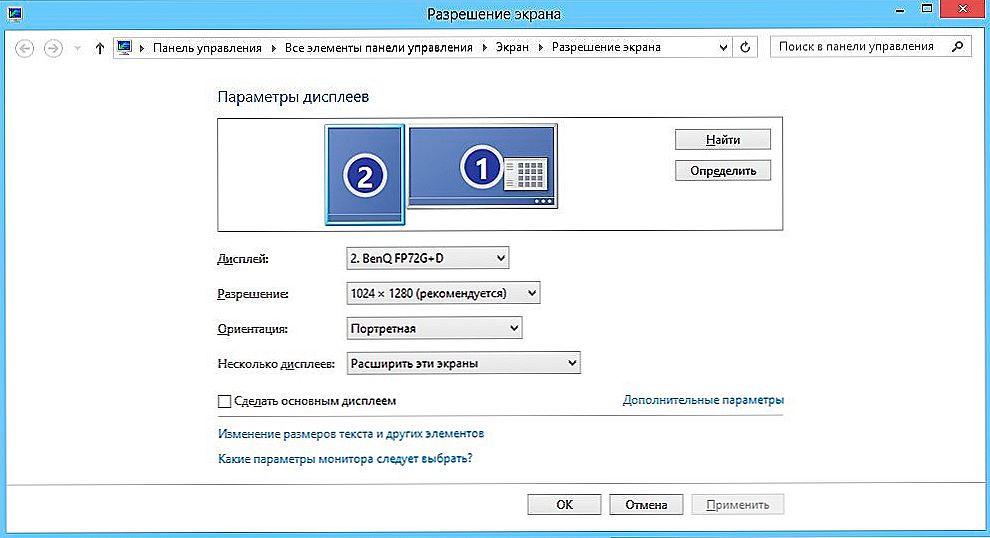
Wybierz drugi ekran i wybierz tryb wyświetlania.
Co oznacza każdy tryb połączenia?
- Tylko ekran komputera. Drugi ekran nie jest używany.
- Aby rozwinąć. Drugi ekran jest kontynuacją pierwszego i aby wyświetlić coś na nim, należy przeciągnąć na niego okno programu.
- Duplikat (powtarzalny). Oba ekrany wyświetlają ten sam obraz.
- Tylko drugi ekran. Ekran laptopa lub pierwszy ekran komputera nie jest używany, a obraz jest wyświetlany tylko na projektorze.
Podłączanie innych źródeł wideo
Podobnie możesz podłączyć dowolne inne urządzenie z wyjściem wideo. W tym celu można używać zarówno nowych standardów HDMI lub VGA, jak i analogowych interfejsów poprzedniej generacji. Najważniejsze jest przestrzeganie podstawowej zasady - podłączenie do właściwych złączy.
Odtwarzanie dźwięku
Niektóre modele projektorów Benk mają wbudowany głośnik audio. Aby odtworzyć dźwięk, wystarczy użyć HDMI lub podłączyć kabel audio do złącza Audio In, przez które sygnał będzie pochodził z wyjść karty dźwiękowej komputera lub tunera, odbiornika satelitarnego lub odtwarzacza dysków.
Konfigurowanie projektora BenQ
Po zorientowaniu się, jak podłączyć projektor BenQ, przejdźmy do jego konfiguracji. Menu ustawień podzielone jest na kilka grup oddzielonych tabulatorami: podstawowe i zaawansowane ustawienia obrazu lub ekranu, sterowanie projekcją, ustawienia systemowe, ustawienia zaawansowane i informacje ogólne. Ostatnia zakładka ma duży charakter informacyjny i praktycznie nie wpływa na działanie projektora.
Poruszanie się po menu jest bardzo proste za pomocą pilota zdalnego sterowania. Tłumaczenie na język rosyjski ma bardzo wysoką jakość, prawdopodobnie nie będziesz mieć żadnych pytań, nawet jeśli dojdzie do pewnych cięć. Czcionka jest duża i czytelna, co nie pomaga osobom z problemami z widzeniem. Menu wywołuje się przez naciśnięcie specjalnego przycisku na pilocie. Zwróćmy teraz uwagę na podstawowe ustawienia projektora dla wygodnego oglądania.
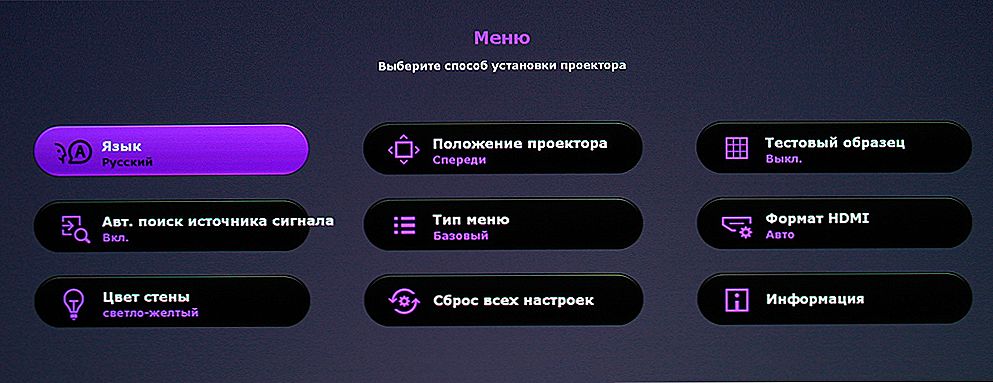
Urządzenie ma intuicyjne menu.
Regulacja obrazu
Jeśli zainstalujesz projektor multimedialny na suficie, okaże się, że jest on zawieszony do góry nogami i, odpowiednio, obraz na ekranie jest również początkowo do góry nogami. Aby odwrócić obraz o 180 stopni,Musisz przejść do podmenu Ustawienia systemowe - położenie projektora. Tutaj powinieneś wybrać opcję "Przód - sufit" lub podobny. Następnie zdjęcie zostanie natychmiast wyświetlone zgodnie z oczekiwaniami.
Ponadto w punktach menu "Wyświetlacz" ("Obraz") i "Zaawansowane ustawienia wyświetlacza" ("Zaawansowane ustawienia obrazu") można edytować następujące parametry:
- Format sygnału wideo.
- Jasność, kontrast, kolor, odcień i ostrość.
- Poziom czerni Ten parametr należy ustawić na poziomie 0 IRE i nigdy go nie zmieniać.
- Kontrola ostrości. Umożliwia dokładne dostrojenie tłumienia zewnętrznego szumu, a także uzyskanie dokładniejszego wyświetlania drobnych szczegółów.
- Temperatura barwowa. Pozwala dostosować proporcje kolorów w celu uzyskania bardziej komfortowego oglądania o różnych porach dnia.
W tej sekcji parametrów mogą znajdować się elementy specyficzne dla konkretnych modeli projektorów. Radzimy dostosować je dopiero po dokładnym przestudiowaniu instrukcji obsługi.
Zarządzanie projekcją
Od tego parametru zależy bardzo, jak zobaczysz obraz na ekranie.Należy również przypomnieć, że w większości projektorów BenQ istnieje rock kontrolny do projekcji pionowej i poziomej. Może to być przydatne, jeśli ramka różni się nieco od ekranu. Prawidłowo skonfigurowane urządzenie wyświetli obraz bez zniekształceń. Ponadto możesz skonfigurować następujące parametry:
- Formatuj. Dostępne proporcje obrazu 4: 3, 16: 9, a także Letterbox i kilka innych, jeśli są prezentowane w modelu projektora. Ponadto można dostosować kompresję 16: 9 do 4: 3 i rozciągnąć obraz w przeciwnym kierunku.
- Keystone. Dostosuj odchylenie w pionie i poziomie za pomocą menu projektora. Szczególnie wygodny w przypadku montażu na suficie, podczas wchodzenia pod sufit w celu ręcznej regulacji zainstalowanego projektora nie jest bardzo wygodny.
- Skonfiguruj obszar niepracujący. Pozwala zredukować zniekształcenia na krawędziach ekranu, obcinając ramkę.
Ustawienia systemowe
W tej sekcji menu projektora można skonfigurować następujące parametry:
- Język Domyślnie projektory sprzedawane w Rosji mają menu w języku rosyjskim, ale można je zmienić na inne.
- Ekran początkowy. Obraz, który zobaczysz po włączeniu projektora.
- Położenie projektora. Jak wspomniano powyżej, pozwala wybrać dokładnie, w jaki sposób jest zainstalowany projektor i odpowiednio obrócić obraz.
- Wyłącznik czasowy Automatyczne wyłączanie po pewnym okresie braku aktywności.
- Kolor tła. Jeśli nie ma sygnału, zobaczysz jednolity kolor.
- Źródło sygnału Wybór interfejsu, przez który odbierany jest sygnał wideo.
- Automatyczne wyszukiwanie źródła sygnału.
W menu ustawień zaawansowanych można dodatkowo skonfigurować:
- Ustawienia lampy.
- Ustawienia
- Szybkość transferu
- Tryb dużej wysokości. Warto aktywować, jeśli mieszkasz w górskim obszarze na wysokości ponad 1500 metrów nad poziomem morza.
- Ustawienia zabezpieczeń
- Ustawienia sieciowe
Wniosek
Podłączanie i konfigurowanie projektora BenQ wykonanego przez firmę jest proste, możesz to zrobić samodzielnie. Jeśli nadal masz pytania, poproś ich w komentarzach lub skontaktuj się z naszymi mistrzami, dzwoniąc pod określony numer telefonu.













